I progetti dietro tutte le mie ultime applicazioni per Apple presentano la nostra avanzata tecnologia Multimix e includono video di sottofondo che non puoi trovare da nessun’ altra parte. - Eric Harry
Funzioni della nuova app di Calm Radio per iOS
- * Aggiunti 3 nuovi Suoni della natura per creare il tuo Multimix
- * Salta traccia
- * Audio HD 320K
- * Funzione equalizzatore per personalizzare il suono
- Seleziona bellissimi video come sfondo
- Nuova compatibilità per iOS 12.2 (aggiustamenti CarPlay, BlueTooth, problemi col dispositivo collegato)
- Airplay
- Chromecast
- Accessibilità per persone ipovedenti (compatibilità VoiceOver)
- Timer sonno/veglia
- Disponibile per IOS 9.3.5 e versioni superiori
* funzione disponibile solo per gli utenti Premium!
Guida rapida all’app per iOS
- Scarica la nostra app gratuita per Apple iOS su Apple App Store. (Cerca "Calm Radio")
(L’icona dell’app è quella qui sotto)
- Dopo aver scaricato l’app, seleziona e apri l’icona blu di CALM RADIO nella schermata Home del tuo dispositivo.
- Entra o Iscriviti (Clicca su Entra/Iscriviti).
- L’app si aprirà nella schermata HOME, dove potrai selezionare un canale da ascoltare o vedere i tuoi canali preferiti (oppure puoi accedere al menu MUSICA per visualizzare altre opzioni).
- Scorri verso l’alto o verso il basso per vedere le categorie disponibili, e verso sinistra o destra per vedere i canali disponibili.
- Seleziona un canale qualsiasi per iniziare l’ascolto.
- Ti ritroverai nella sezione ORA IN RIPRODUZIONE. Puoi cliccare la copertina dell’album per visualizzare le informazioni sulla canzone.
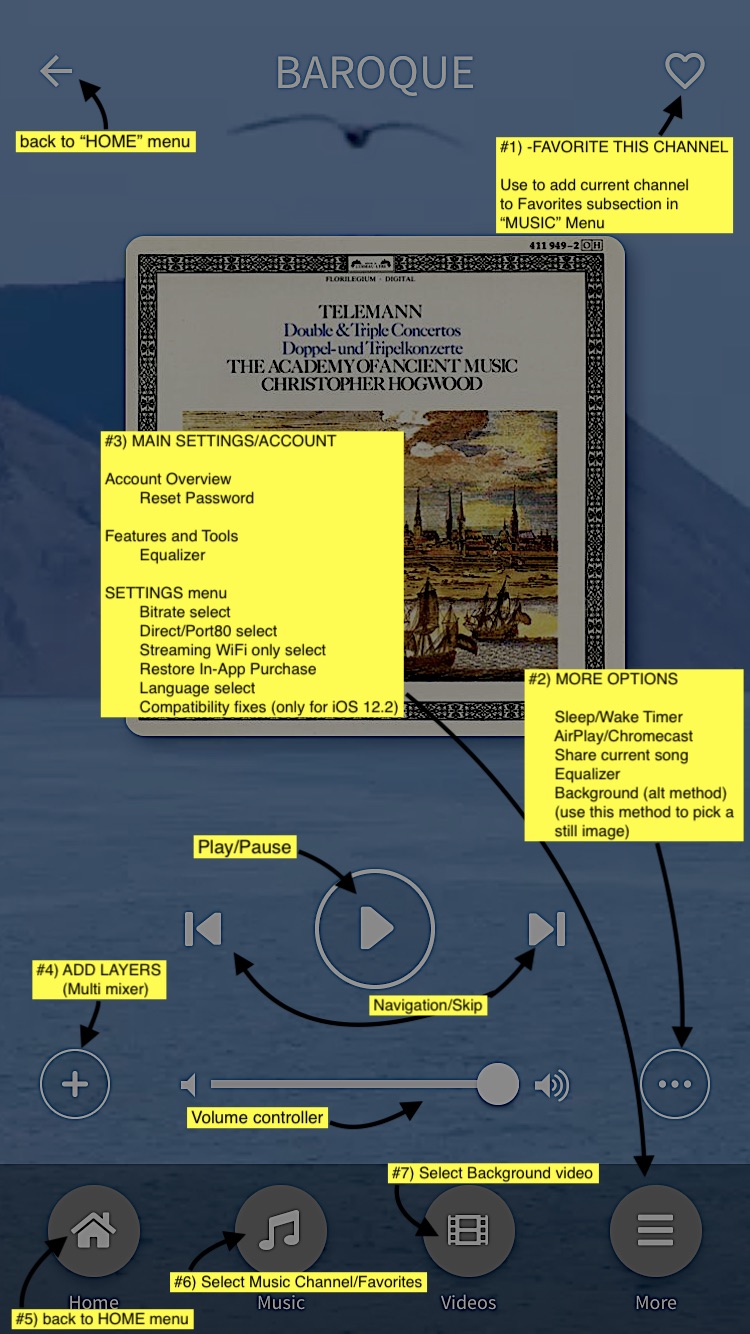
1 - "Metti tra i preferiti" questo canale
Così puoi aggiungere il canale in riproduzione alla sotto-sezione Preferiti nel menu MUSICA, per ritrovare facilmente i tuoi preferiti.
2 - Altre opzioni del menu
- Timer sonno/veglia
- AirPlay / Chromecast (vedi sotto)
- Simile al Bluetooth, l’AirPlay ti collegherà a qualsiasi dispositivo abilitato all’AirPlay nelle vicinanze.
- Per usare l’AirPlay, visita la nostra pagina di supporto per l’AirPlay qui: AIRPLAY-CALM RADIO
- Per usare il Chromecast, visita la nostra pagina di supporto per il Chrimecast qui: CHROMECAST-CALM RADIO
- Condividi la canzone che stai ascoltando
- Equalizzatore - personalizza il suono
- Seleziona imagine/video di sfondo – scegli un’immagine o video di sfondo – Questa funzione ti permette di impostare un’ampia gamma di immagini o sfondi mentre ascolti i brani.
3 - Menu Impostazioni base/Account
Cliccando sul menu "Altro" accederai al menu IMPOSTAZIONI BASE/ACCOUNT, dove potrai:
- Modificare i dettagli del tuo account o reimpostare la password
- Scegliere un equalizzatore per personalizzare il suono
- Accedere al menu IMPOSTAZIONI, che ti permette di
- Selezionare la frequenza (per le connessioni lente)
- Selezionare gli stream Diretti o PORT 80 (gli stream Port 80 sono per le riproduzioni dietro firewall)
- Selezionare lo streaming solo con Wifi (riproduzione solo se collegato al Wifi, per risparmiare i dati)
- Opzione per RIPRISTINARE L’ACQUISTO IN-APP - Se non trovi più gli acquisti in-app. (Ad esempio se il ripristino è avvenuto dopo un backup, o se hai cancellato e reinstallato un’app in cui hai effettuato gli acquisti.)
- Selezionare la lingua
- Miglioramenti per la compatibilità (miglioramenti per i problemi di riproduzione per iOS 12.2)
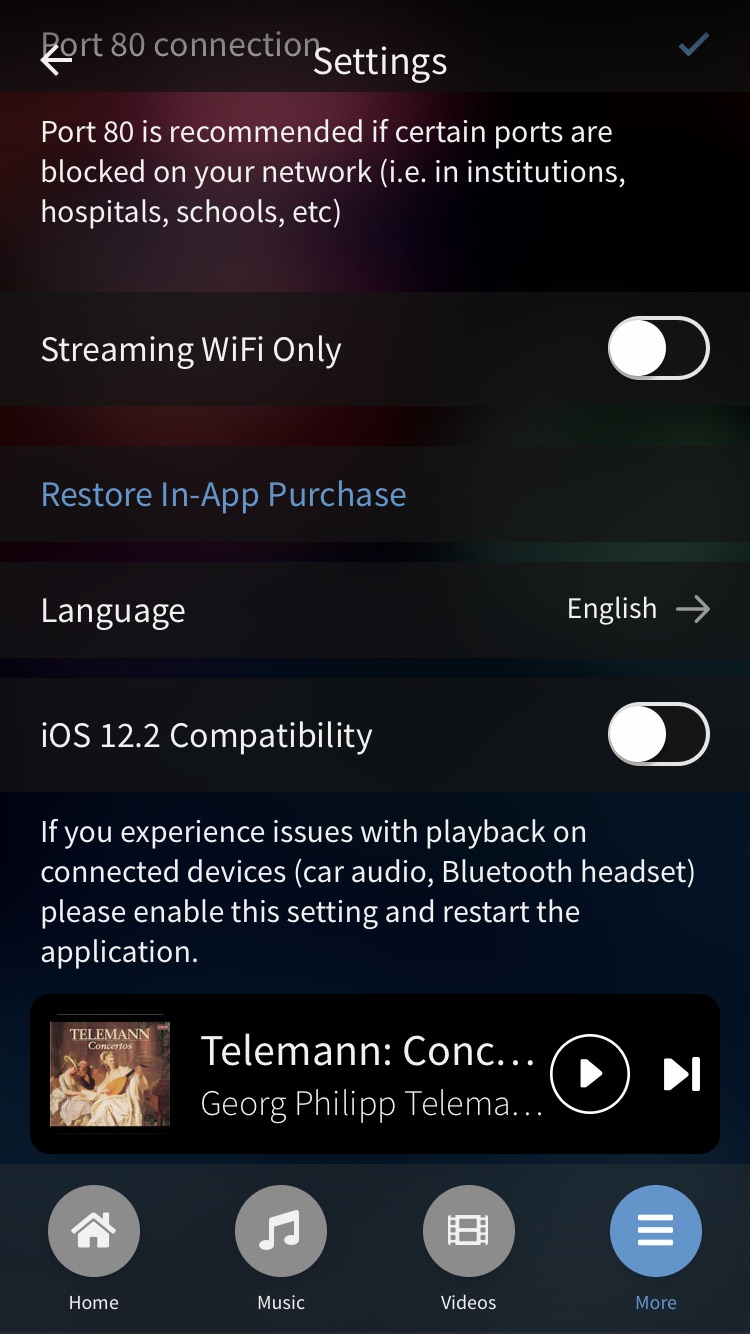
4 - Aggiungere Suoni della natura (Multimixer)
- Inizia a riprodurre un canale
- Clicca sull’icona “+” in basso a sinistra (#4 nella foto sopra)
- Scegli un suono (è possibile mischiare fino a 3 suoni)
- Il suono prescelto verrà riprodotto insieme alla musica, e l’icona (+) cambierà in un numero tra 1 a 3 per indicare quanti suoni vengono riprodotti
- Aggiusta le barre del volume di ciascun suono a tuo piacimento
- Continua ad aggiungere altri suoni (Canali della natura) e divertiti!
Per rimuovere un suono:
- Mentre ascolti la musica clicca il simbolo più (+), che ora sarà un numero tra 1 e 3, e potrai vedere quali suoni sono in riproduzione
- Vai sul suono da rimuovere e clicca il simbolo "X" che si trova sulla destra del suono per rimuoverlo
Lascia che i tuoi istinti creativi diano vita al tuo Multimix personale.
- Prova ad aggiungere diverse tonalità, alte e basse, ad esempio gli Uccelli per le frequenze alte, o le Balene per quelle medie. Oppure prova a creare un ambiente “cosmico”, usando Terra, Onde Delta e Sottomarino. L’unico limite è la tua immaginazione!
- * Nota: se ti trovi in questa pagina perché mentre ascolti un canale di Calm Radio rilevi suoni indesiderati, controlla i suoni (+) per verificare di avere in riproduzione solo la tua musica
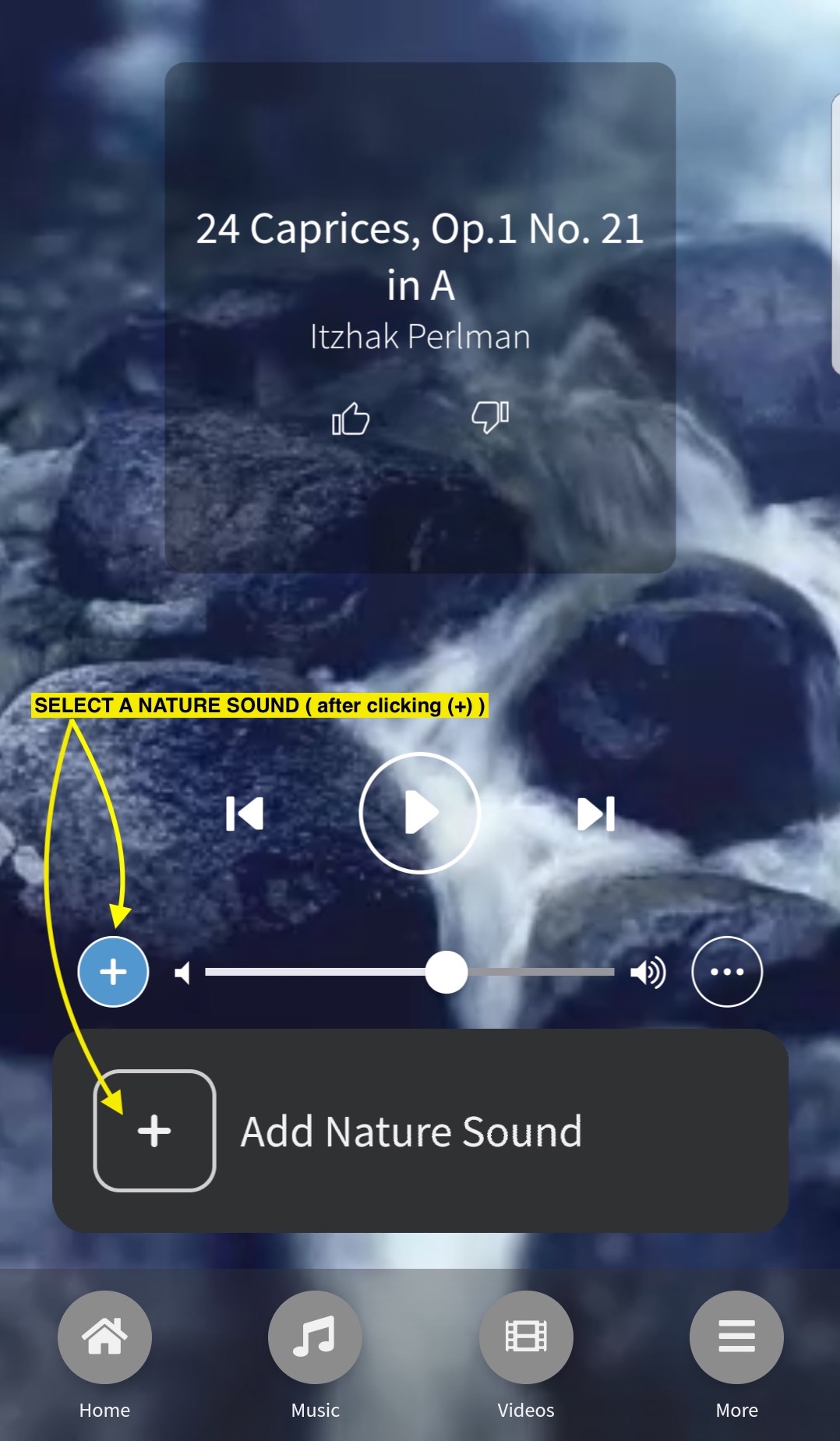
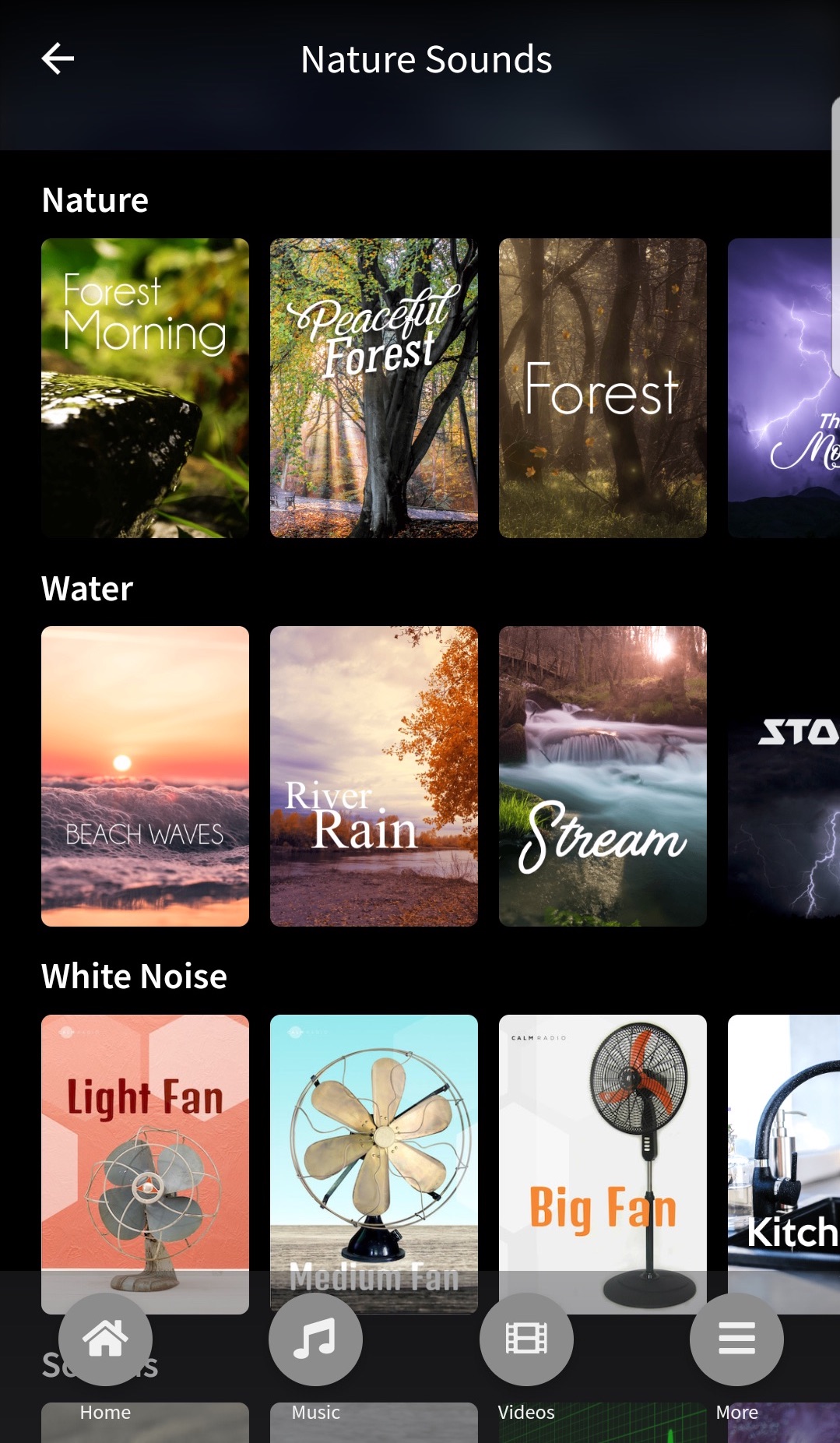
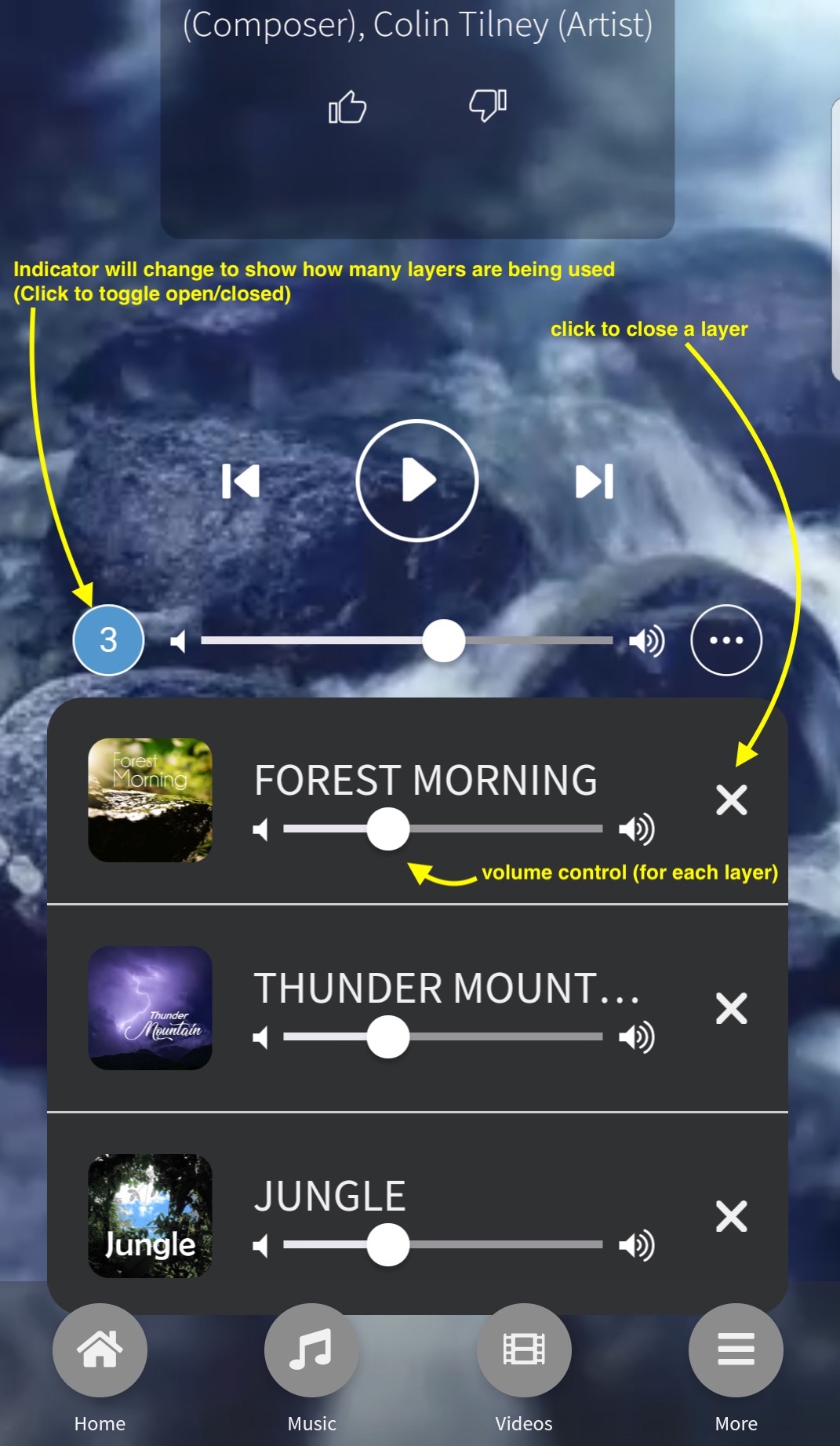
5 - Menu Home
Per accedere velocemente ai canali che hai riprodotto di recente, ai canali popolari e ai suggerimenti di Calm Radio.
6 - Menu Musica
- Scegli tra tutti i nostri canali, divisi in categorie e sottocategorie, per una navigazione più facile.
- Cerca un canale, un artista o una parola chiave in tutte le sezioni musicali.
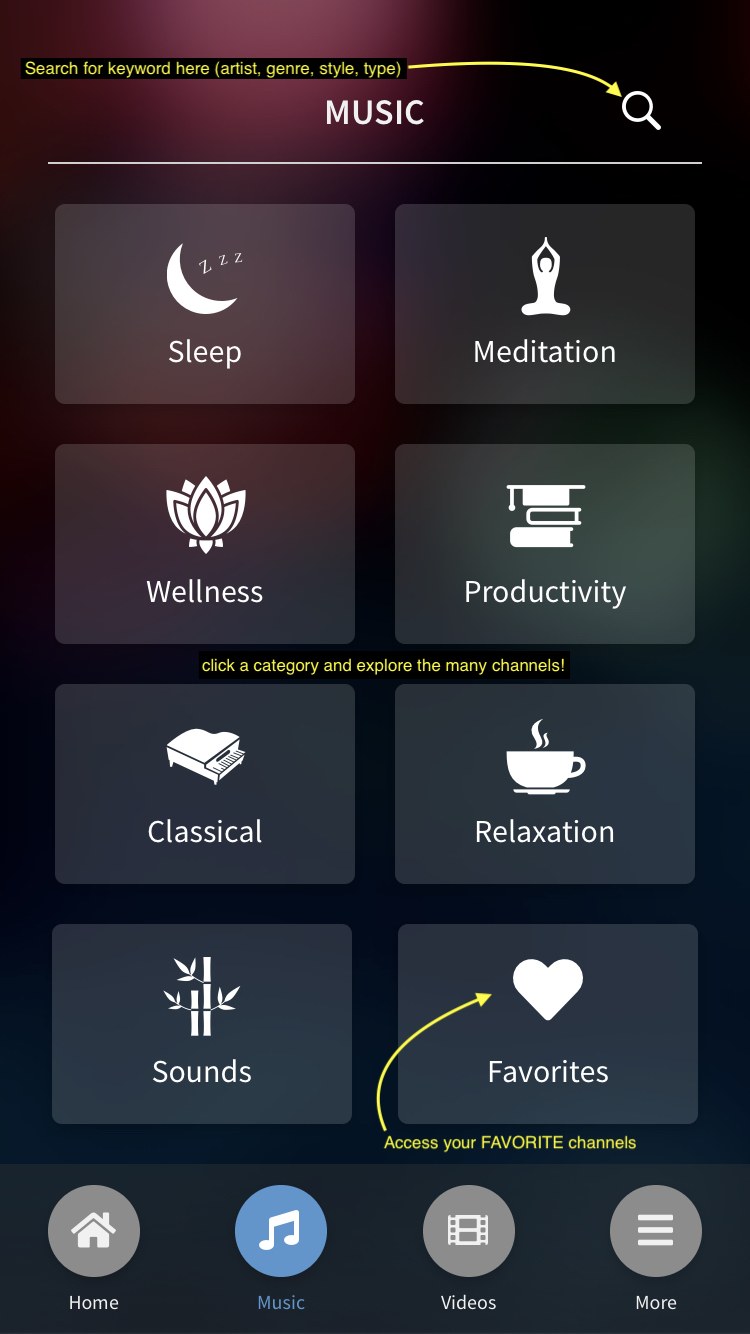
7 - Menu selezione video di sfondo
Puoi selezionare un bellissimo video da usare come sfondo per migliorare la tua esperienza di ascolto.
Risoluzioni problemi
Interruzioni dello Stream
Se il tuo dispositivo perde la connessione è dovuto da:
- wifi / trasmissione dati deboli o lenti
- la rete del cellulare sta cambiando ripetitore
- la trasmissione dati sta cambiando tra 3G e 4G
Consigliamo vivamente di accedere al menu di impostazioni di Calm Radio e ridurre la qualità audio a Normale o Mobile.
Hard Reset
Se il tuo cellulare o la tua applicazione per qualunque ragione ha smesso di funzionare o si è bloccata, è consigliabile eseguire un hard reset del tuo dispositivo. Questa è una procedura sicura e senza rischi che non porterà ad una perdita di dati.
Per eseguire l’hard reset del tuo dispositivo, premi e mantieni contemporaneamente il tasto di Accensione/Spegnimento e il tasto Home per almeno 10 secondi, finché non appare il logo della Apple.
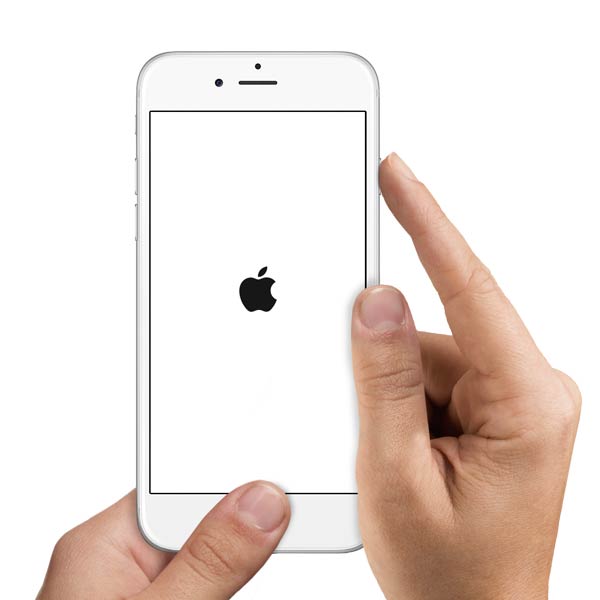
Chiudere le applicazioni in secondo piano
Il tuo dispositivo potrebbe avere troppe applicazioni aperte in secondo piano, ciò potrebbe portare a degli arresti o rallentamenti e quindi a delle basse prestazioni. Chiudi più applicazioni possibili se la responsività del tuo dispositivo è bassa.
Vedere le applicazioni aperte. Fai clic due volte sul pulsante home per mostrare le applicazioni aperte. Scorri ai lati per vedere di più. Per passare ad un’altra applicazione, toccala. Su l’iPhone6s e l’iPhone6s Plus, tocca la parte sinistra dello schermo e successivamente scorri a destra per cambiare applicazione.
Chiudere un’applicazione. Se un’applicazione non funziona correttamente, puoi arrestarla. Scorri l’applicazione in su nell’ app switcher display. Successivamente prova a riaprire l’applicazione.
Qui puoi trovare un pratico video di YouTube che mostra come chiudere le applicazioni che sono aperte https://youtu.be/7eFB45uhU_c
Aggiorna il tuo IOS
Il tuo dispositivo Apple deve essere costantemente aggiornato. Per numerose ragioni come la sicurezza e nuove funzionalità, dovresti quindi sempre controllare ed eseguire gli aggiornamenti IOS richiesti.
Reinstallazione
Se hai qualche dubbio, cancella Calm Radio premendo su di essa per 2 secondi. Installa nuovamente l’applicazione direttamente dall’ App Store. Scarica le nostre applicazioni gratuita per Apple IOS dall’Apple Store.

